Microsoft Word là một trong những trình xử lý văn bản tiên tiến nhất. Nó cung cấp vô số tính năng cho người dùng. Với quá nhiều tính năng trong tay, người dùng đôi khi có thể bị bỏ lỡ và không sử dụng nó một cách đầy đủ.
Khi chúng ta phải xóa một trang có văn bản trên đó, chúng ta thường đánh dấu toàn bộ văn bản và sau đó xóa nó. Tuy nhiên, có một phương pháp đơn giản hơn để thực hiện. Một vấn đề lớn khác mà người dùng phải đối mặt là xóa một trang trống ở cuối tài liệu. Bây giờ, hầu hết người dùng đều biết cách xóa một trang có văn bản nhưng không phải là trang trống vì các dấu đoạn và các ký hiệu format khác không được hiển thị trong dạng xem mặc định.
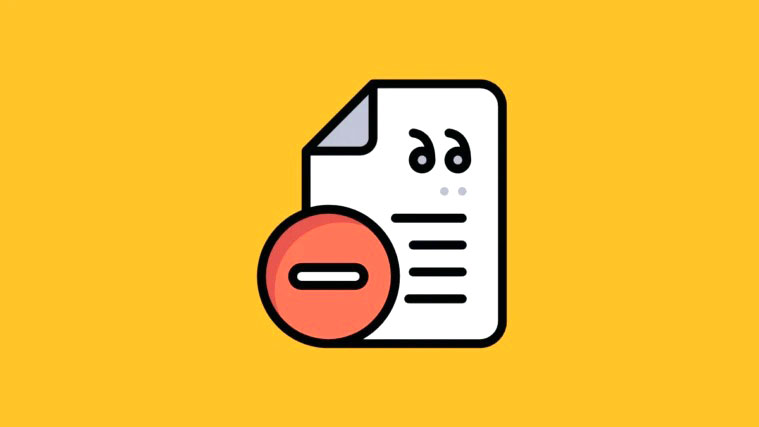
Xóa trang trên Microsoft Word
Chúng ta sẽ xem cách xóa cả hai, một trang có nội dung và một trang trống.
Xóa trang có nội dung
Di chuyển con trỏ văn bản đến trang bạn muốn xóa, sau đó nhấn CTRL + G để mở chức năng ‘đi đến’. Trong hộp ‘nhập số trang’, nhập \page và nhấp vào ‘đi đến’.

Tất cả nội dung của trang sẽ được đánh dấu. Bây giờ hãy đóng chức năng ‘đi đến’ và nhấn Delete để xóa nội dung trang. Ngay sau khi bạn xóa nội dung, trang đó sẽ bị xóa.

Trang hiện đã bị xóa và bạn có thể kiểm tra như vậy từ số trang ở góc dưới cùng bên trái.
Xóa trang trống
Đôi khi, bạn có thể thấy một trang trống ở cuối tài liệu và không thể xóa nó, vì phương pháp đánh dấu văn bản và xóa thông thường không hoạt động ở đây. Để xóa một trang trống, bạn cần bật tính năng ‘Hiển thị / ẩn dấu đoạn’.
Để kích hoạt nó, hãy nhấp vào dấu ‘¶’ trên Taskbar tab ‘Trang chủ’.

Bây giờ bạn sẽ thấy tất cả các dấu đoạn, không hiển thị trong dạng xem mặc định. Các dấu phân đoạn này dẫn đến một trang trống ở cuối tài liệu.

Để xóa trang, hãy đánh dấu tất cả các dấu đoạn trên trang mà bạn muốn xóa. Bạn không thể đánh dấu một đoạn văn bằng cách giữ và kéo con trỏ từ phải sang trái. Để đánh dấu một, hãy giữ và kéo nó từ trái sang phải hoặc nhấp đúp vào nó.
Sau khi chọn tất cả các dấu đoạn, hãy bấm phím Delete.

Trang trống hiện đã bị xóa và tổng số trang sẽ giảm một.

Giờ đây, bạn có thể dễ dàng xóa một trang trong Microsoft Word bằng các phương pháp được thảo luận ở trên.
















